腾讯文档对自己隐藏水印的方法
时间:2023-09-25 17:54:18作者:极光下载站人气:31
腾讯文档是很多小伙伴都在使用的一款在线文档编辑程序,在这款程序中,我们可以根据自己的需求对表格文档中的数据、表格以及背景等内容进行编辑,还可以在表格中添加文字水印。当我们在腾讯文档中给在线表格设置水印时,我们还可以选择是否对自己隐藏。我们在在线表格的编辑页面中打开编辑功能图标,再打开水印设置选项,接着在弹框中我们就能看到“对自己隐藏水印”选项,将该选项进行勾选即可。有的小伙伴可能不清楚具体的操作方法,接下来小编就来和大家分享一下腾讯文档对自己隐藏水印的方法。
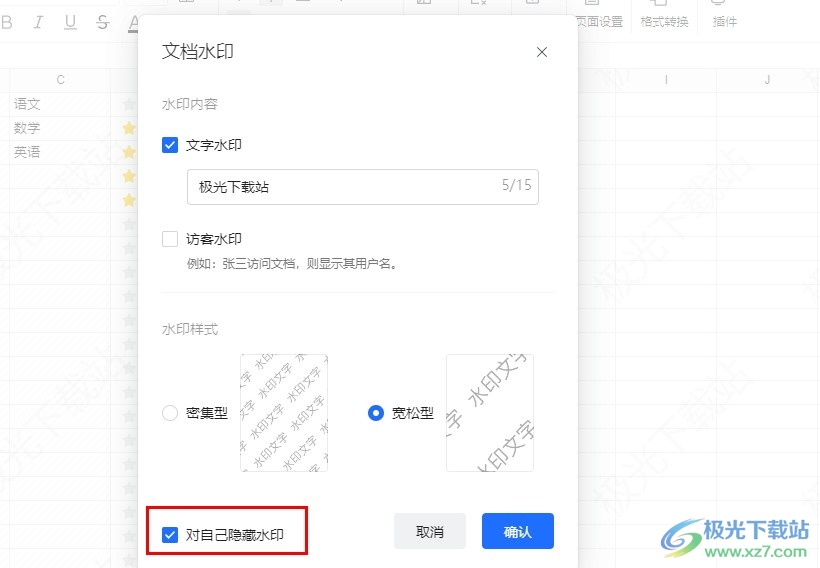
方法步骤
1、第一步,我们先打开腾讯文档软件,然后在首页点击打开一个表格文档
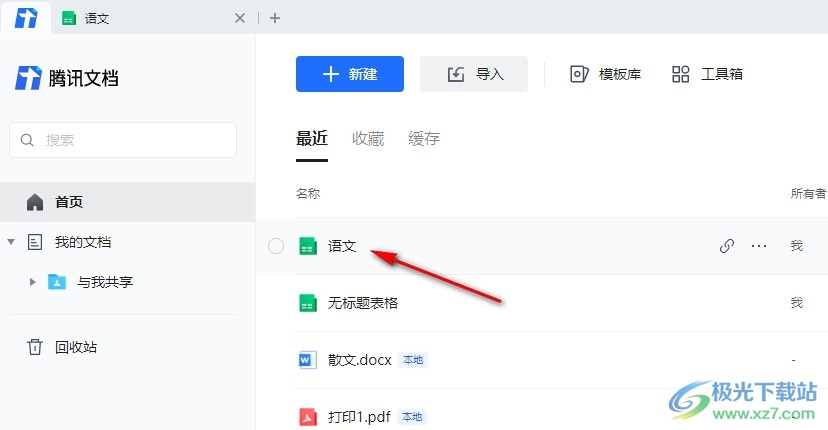
2、第二步,进入表格文档的编辑页面之后,我们在页面右上角点击打开编辑功能图标
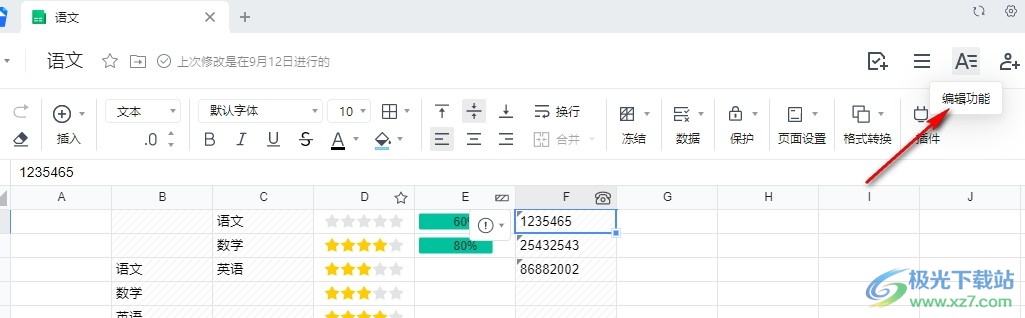
3、第三步,打开编辑功能图标之后,我们在下拉列表中找到并打开“水印设置”选项
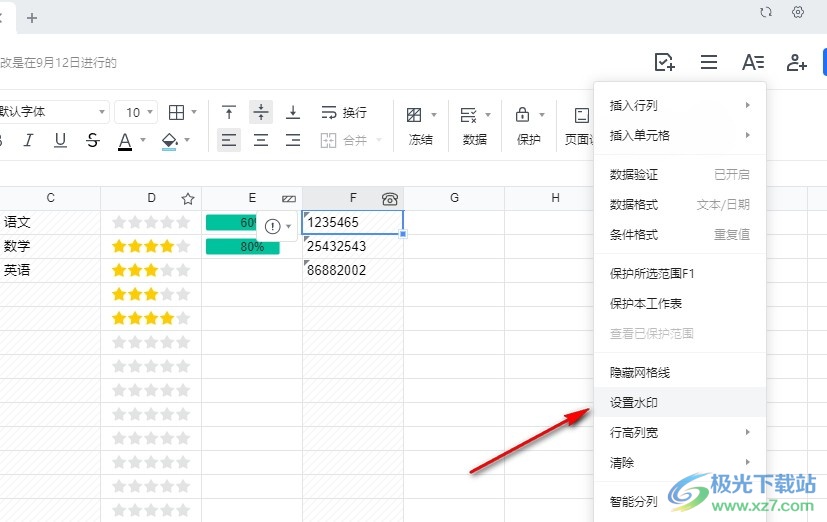
4、第四步,接着在弹框中我们先输入水印内容并选择好水印样式
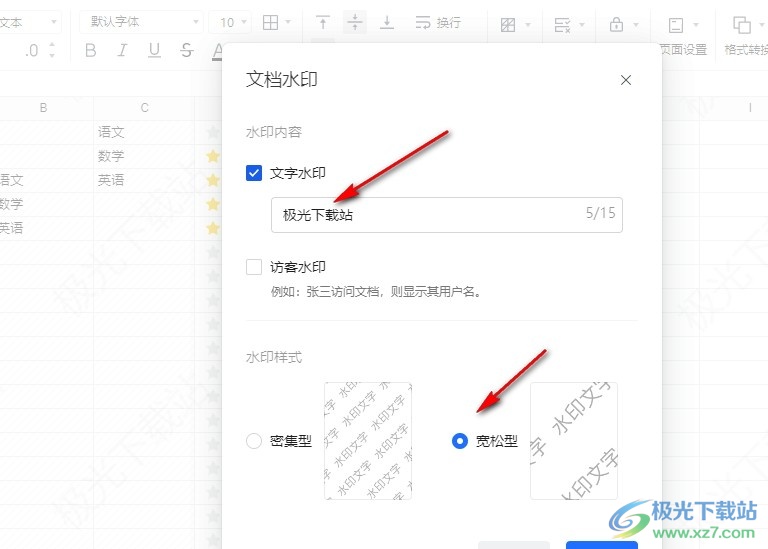
5、第五步,最后我们将“对自己隐藏水印”选项进行勾选,再点击“确认”选项即可
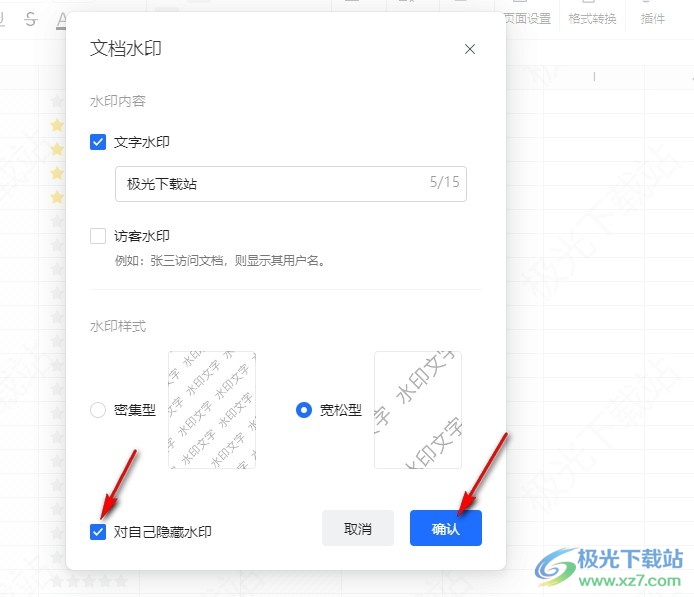
以上就是小编整理总结出的关于腾讯文档对自己隐藏水印的方法,我们在腾讯文档的在线表格编辑页面中打开编辑功能图标,再打开水印设置选项,接着在弹框中我们设置好水印之后再勾选“对自己隐藏水印”选项即可,感兴趣的小伙伴快去试试吧。
标签腾讯文档对自己隐藏水印,腾讯文档
相关推荐
相关下载
热门阅览
- 1百度网盘分享密码暴力破解方法,怎么破解百度网盘加密链接
- 2keyshot6破解安装步骤-keyshot6破解安装教程
- 3apktool手机版使用教程-apktool使用方法
- 4mac版steam怎么设置中文 steam mac版设置中文教程
- 5抖音推荐怎么设置页面?抖音推荐界面重新设置教程
- 6电脑怎么开启VT 如何开启VT的详细教程!
- 7掌上英雄联盟怎么注销账号?掌上英雄联盟怎么退出登录
- 8rar文件怎么打开?如何打开rar格式文件
- 9掌上wegame怎么查别人战绩?掌上wegame怎么看别人英雄联盟战绩
- 10qq邮箱格式怎么写?qq邮箱格式是什么样的以及注册英文邮箱的方法
- 11怎么安装会声会影x7?会声会影x7安装教程
- 12Word文档中轻松实现两行对齐?word文档两行文字怎么对齐?

网友评论